15 rettelser: Kan ikke oprette forbindelse til Samsung-serveren
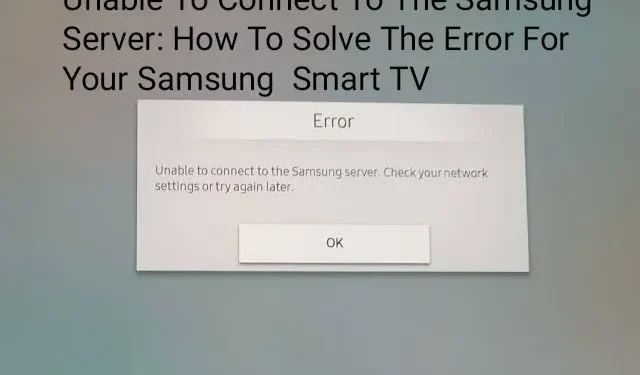
Du får muligvis fejlen “Kan ikke oprette forbindelse til Samsung-server”, når du søger efter noget at se på Samsung Smart TV. Så læs videre, mens vi diskuterer de bedste løsninger i denne henseende.
Så har du endelig fri i weekenden og leder efter noget at slappe af efter en hård uge? Du tænder for dit Samsung Smart TV og vælger noget interessant at se.
Men det viser følgende: Kan ikke oprette forbindelse til Samsung-serveren.
Fejlmeddelelsen ser sådan ud: “Kan ikke oprette forbindelse til Samsung-serveren. Tjek venligst dine netværksindstillinger, eller prøv igen senere.”
Den viser løsningen sammen med denne fejlmeddelelse, men svaret løser ikke fejlen i de fleste tilfælde.
Dette kan betyde, at tv’et ikke er korrekt forbundet til internettet, eller det kan skyldes et overbelastningsproblem. Som et resultat af denne fejl udsendes intet på Smart TV.
Derfor bliver det nødvendigt at løse problemet. Men før vi tester løsninger på dette problem, skal vi forstå, hvorfor fejlen opstår oftest. Så lad os beskæftige os med dem først.
Årsager til fejlen “Kan ikke oprette forbindelse til Samsung-server”.
Her er de, hvis du undrer dig over, hvad der forårsager denne fejlmeddelelse, når du forsøger at tilslutte et Samsung TV til serveren.
- Dårlig/ingen internetforbindelse
Som allerede nævnt kan problemet opstå på grund af forkerte indstillinger på din Wi-Fi. Denne fejl kan hurtigt løses ved at nulstille dine netværksindstillinger eller ved at kontrollere din internetforbindelse.
Hvis det ikke er problemet, så læs videre.
- Ødelagt cache
En beskadiget cache kan også forårsage problemer med din internetrouter og/eller smart-tv.
Det kan således forhindre den i at etablere en forbindelse med Samsung-serveren. Rydning af cachen kan løse dette problem.
- Forældet systemsoftware
At køre forældet firmware på dit Smart TV kan også forårsage problemet. Forældet software bliver inkompatibel med Smart TV, hvilket forhindrer det i at køre problemfrit.
For at løse dette skal du opdatere firmwaren på dit Samsung Smart TV og kontrollere, om det løser problemet.
- Serverproblemer
Et andet stort problem forbundet med denne fejl er serverproblemer. Med andre ord kan Samsung-serveren være nede eller i øjeblikket nede.
Hvis hovedserveren er nede eller under vedligeholdelse, vil den ikke tillade dig at oprette forbindelse til serveren.
Du kan kontrollere, om serveren er online eller ej, ved at oprette forbindelse til Action Center-tjenesten. Selvom serveren ikke er deaktiveret, vil de hjælpe dig med at rette fejlen med dit Samsung Smart TV.
- Smart hub er forældet
Samsung Smart HUB , eller TV-kontrolpanelet, indeholder alle de funktioner, der kan måles med et tryk på en knap.
Men i nogle tilfælde kan den blive forældet og forstyrre serveren, hvilket gør det vanskeligt at etablere forbindelse til serveren.
- På grund af regionale problemer
Lad os sige, at du har købt et Samsung Smart TV i Land A og bruger det i Land B. I dette tilfælde kan det også forårsage fejlen “Kan ikke oprette forbindelse til Samsung-serveren”.
Dette skyldes, at tv’et er programmeret til at overholde vilkårene og betingelserne på det sted, hvor det blev solgt.
Det er ikke nødvendigt, at det land, hvorfra det er bragt, og det land, hvor det bruges, har samme betingelser.
Derfor er dette en anden almindelig årsag til, at forbindelsen kan mislykkes.
- Smart Hub-adgangskode
Har du en kompleks HUB-adgangskode? Hvis ja, så er dette noget for dig. Selvom dette sjældent sker, slipper nogle mennesker af med denne fejl ved at ændre deres adgangskode til en adgangskode med færre tegn.
Derfor ville det være bedre, hvis du forsøger noget med en længde på 8-10 tegn, så adgangskoden ikke giver problemer med smart TV-forbindelse.
- Beskadiget enhed
Denne fejl vises, hvis en del af dit Smart TV er beskadiget. Dette kan være relateret til software eller hardware.
Eller det kan også være, at en bestemt forbindelsesrelateret del er beskadiget, selvom chancerne er mindre.
I nogle tilfælde kan det også ske, at Smart TV’et kom med defekt software installeret, eller at det ikke kunne opdateres.
Nu hvor vi kender de almindelige årsager til fejl, når du starter Smart TV, lad os gå videre til, hvordan man løser dem.
Hvordan rettes problemet “Kan ikke oprette forbindelse til Samsung-serveren”?
Nedenfor er nogle af de mest almindelige måder at løse problemet “Kan ikke oprette forbindelse til Samsung-server”. Prøv at følge disse løsninger for at få dit Samsung Smart TV op at køre med det samme.
- Tjek Samsung-serverstatus
- Sluk dit tv og din router
- Skift adgangskode til smart hub
- Tjek din netværksforbindelse
- Opret forbindelse til et andet netværk
- Skift region på Samsung TV
- Blød nulstil dit Samsung Smart TV
- Log ud og log ind på din Samsung-konto
- Opdater dit tv-software
- Nulstil smart hub
- Udfør en netværksnulstilling
- Brug en VPN
- Skift IP-konfiguration
- Hard nulstil dit Samsung TV
- Nulstil router/modemindstillinger
Lad os nedbryde hver af disse løsninger i detaljer nedenfor.
1. Tjek Samsung-serverstatus
Du kan kontakte Samsungs support for at se, om problemet er med selve serveren eller din side.
Du kan kontakte Samsungs teknikere for live chat support og spørge dem, om serveren er nede eller under vedligeholdelse.
Hvis det er et serverproblem, giver de dig besked. Selvom det ikke er et serverproblem, men et problem fra din side, vil de fortælle dig, hvordan du løser det.
2. Sluk dit tv og din router.
Før du fortsætter med nedenstående løsninger, anbefales det, at du tager stikket til dit tv og din router ud af stikkontakten.
Når du har slukket for begge, skal du trykke på tænd/sluk-knappen i 10-12 sekunder for at aflade den resterende elektricitet. Vent et par minutter, før du tænder dit tv og router igen.
Tjek, om dette løser problemet “Kan ikke oprette forbindelse til Samsung-server”. Hvis ikke, prøv den næste løsning.
3. Skift din Smart HUB-adgangskode
Dette trick har allerede virket for mange brugere, der står over for et lignende problem. Prøv at ændre Smart HUB-adgangskoden til en mindre kompleks, og prøv derefter at tilslutte tv’et til serveren igen.
Du bør ikke få popup-vinduet “Kan ikke oprette forbindelse til Samsung-server” igen.
4. Tjek din netværksforbindelse
Begrænset båndbredde eller dårlig internetforbindelse kan også forårsage problemet. Hvis du har tilsluttet din computer via Wi-Fi, kan internettet være ustabilt og forårsage problemer.
For at løse dette skal du have en Ethernet-netværksforbindelse for at oprette forbindelse til internettet, eller en kablet internetforbindelse.
5. Opret forbindelse til et andet netværk
Hvis problemet fortsætter, kan det skyldes overbelastning af IP-adressen. Derfor kan det hjælpe at oprette forbindelse til en anden netværksforbindelse.
Hvis tv’et er forbundet til Wi-Fi, kan du prøve at forbinde det til et adgangspunkt eller mobilnetværk.
6. Skift region på dit Samsung TV.
Du kan bruge denne løsning til at oprette forbindelse til en server i en anden region.
- Gå til Indstillinger.
- Find en supportmulighed.
- Vælg muligheden “Selvdiagnose”.
- Se efter muligheden “Nulstil Smart HUB”.
- Klik på Nulstil Smart HUB.
- Afslut indstillingsmenuen.
- Tryk på “www” på fjernbetjeningen, og åbn tilstandsindstillingsdialogen.
- Vælg indstillingen “Indstillinger” for at åbne skærmen “Vilkår og betingelser” og “Privatlivspolitik”, men accepter ikke vilkårene.
- For at åbne vinduet til indstilling af internettjenestens placering skal du trykke på knapperne Lydløs, Lydstyrke op, Kanal op og Lydløs på fjernbetjeningen i rækkefølge.
- Når du har valgt et andet land i dialogboksen, vent venligst 2-3 minutter.
- Vælg spring-indstillingen i dialogboksen.
- Nu kan du oprette forbindelse til Samsung-serveren og endda installere regionsbegrænsede apps på dit tv.
Lad os nu ændre DNS-indstillingerne.
Det burde ikke være tilgængeligt i dit område, hvis du får en forbindelsesfejlmeddelelse, når du forsøger at åbne nogle websteder eller indhold på dit Samsung Smart TV.
For at fjerne blokeringen af disse regionale apps på dit Smart TV skal du ændre dine DNS-indstillinger til Google.
Skift det ved at gøre følgende.
- Gå til indstillinger.
- Gå til generalen.
- Klik på Netværk.
- Find netværksstatus.
- Klik på IP-indstillinger.
- Indtast parameteren manuelt.
- Find DNS-serveren.
- Indtast 8.8.4.4 eller 8.8.8.8.
- Klik på OK.
Da Googles DNS er hurtigere, vil det løse internetforbindelsesproblemet, når du forsøger at oprette forbindelse til regionalt blokeret indhold.
7. Blød nulstil dit Samsung Smart TV
Du vil måske nulstille Samsung Smart TV-softwaren, da den lukker alle apps, der kører i baggrunden på dit Smart TV med nøjagtige RAM-data og genstarter TV’et.
Følg disse trin for at nulstille dit TV blødt:
- Tænd for TV’et.
- Tryk derefter på tv’ets tænd/sluk-knap, indtil tv’et genstarter.
- Efter genstart af tv’et skal du kontrollere tv’et for problemet.
8. Log ud og log ind på din Samsung-konto.
At logge ud og derefter logge ind igen kan også fungere, da interne fejl nogle gange medfører, at synkroniseringen afbrydes, og at logge ind igen løser problemet, herunder Kan ikke oprette forbindelse til Samsung-serveren.
Dette trick hjælper dit Smart TV med at synkronisere med Smart HUB og din konto.
Denne fejl opstår oftest, når et Samsung-tv holder op med at synkronisere med en Samsung-konto.
Således skulle regelmæssig synkronisering af tv’et med historik og Smart HUB løse problemet.
Følg instruktionerne nedenfor for at gøre det.
- Find “Indstillinger” og klik på “Generelt”. Klik derefter på “System Manager”og gå derefter til Samsung-konto.
- Vælg “Min konto” og hold markøren over “Konto”-ikonet.
- Tryk på “Vælg” på fjernbetjeningen, og klik på “Afslut”-indstillingen, der vises på skærmen.
- Hvis du vil bruge den anden metode, skal du klikke på “Nulstil Smart HUB” efter at have logget ud af din Samsung-konto.
- På computeren skal du indtaste dine Samsung-kontooplysninger og acceptere vilkårene, der vises herefter.
Når du har nulstillet Smart HUB, skal du kontrollere, om problemet “Kan ikke oprette forbindelse til Samsung-server” stadig er der ved at logge ind på din konto igen.
9. Opdater tv-software
Forældet firmwaresoftware kan også være årsagen til problemet. Forældet software installeret på dit Samsung Smart TV er muligvis ikke kompatibel med de nyeste funktioner og forårsager problemer.
Så følg nedenstående trin for at opdatere firmwaresoftwaren på dit Samsung Smart TV.
- Start Samsung Smart TV og klik på “Indstillinger”.
- Flyt markøren til Support-indstillingen ved hjælp af venstre knap og OK-knappen.
- Klik på “Opdater software” under “Indstillinger”, og opdater softwaren til den nyeste version.
Hvis du ikke får mulighed for at opdatere softwaren på dit tv, skal du følge disse trin.
- Download denne software fra kildestedet til et USB-flashdrev ved hjælp af en pc.
- Tilslut derefter USB’en til TV’et og installer softwaren.
- Klik nu på “Ja” for at downloade den derfra, eller “Nej” for at opdatere den fra internettet.
Hvis problemet er med din computer, kan du prøve at bruge Gendan reparation til at scanne lagre og finde og erstatte manglende filer.
Denne løsning burde fungere til dit Samsung Smart TV, hvis problemet skyldes systemkorruption.
Tjek nu, om dit problem er løst.
10. Nulstil Smart HUB
Fejlen kan også være forårsaget af en funktionsfejl i Smart HUB. I sådanne tilfælde kan nulstilling af Smart HUB på dit Samsung Smart TV hjælpe dig.
Her er trinene til at gøre det.
- Tænd for tv’et og tryk på “Indstillinger” på fjernbetjeningen.
- Naviger til indstillingen “Indstillinger” på tv’et.
- Flyt markøren til “Support”-indstillingen ved at trykke på venstre knap og “OK”-knappen.
- Find “Selvdiagnose”-indstillingen på skærmen.
- Klik på “Nulstil Smart HUB”.
- Nu skal du finde PIN-koden, indtaste den i tekstfeltet og derefter klikke på “OK”-knappen for at nulstille Smart HUB.
Bemærk. Standard-PIN-koden kan være “0000”.
- Når du har indtastet pinkoden, skal du vente på, at tv’et genstarter, og derefter fortsætte med at konfigurere tv’et.
- Tjek nu, om dit Samsung Smart TV fungerer korrekt.
Hvis problemet fortsætter, prøv denne løsning.
- Følg alle trinene ovenfor, men stop, når du kommer til muligheden for at acceptere vilkårene. Så du behøver kun at følge trinene, indtil Smart HUB er nulstillet.
- Åbn den nye app, du vil åbne, efter at du har lukket indstillingerne.
- Før du kan åbne en applikation, bør der vises en dialogboks med vilkår og betingelser, der beder dig om at acceptere vilkårene.
- Åbn siden med vilkår og betingelser, og tryk på følgende knapper i den givne rækkefølge – Mute + Lydstyrke op + Kanal op + Mute-knap.
- Vælg et andet land end det du er i; for eksempel, hvis du er i USA, skal du vælge Storbritannien. Dette nulstiller automatisk alle dine apps.
- Gentag ovenstående proces endnu en gang, og vælg dit land på samme måde. Nu skulle problemet være løst.
11. Udfør en netværksnulstilling
Netværksproblemer på dit Samsung Smart TV kan også forårsage problemer med at oprette forbindelse til Samsung-serveren. Så at lave en netværksnulstilling og derefter oprette forbindelse til en Samsung-server kan muligvis fungere for dit Samsung Smart TV.
For at gøre dette skal du følge disse trin.
- Find indstillingen “Indstillinger” på fjernbetjeningen.
- Klik på “Generelt”-indstillingen.
- Naviger til indstillingen “Netværk”.
- Klik på “Nulstil netværk” og klik på alle de prompter, der vises efter det.
Vent på, at dit netværk genstarter. Hvis problemet “Kan ikke oprette forbindelse til Samsung-server” er løst, er det godt. Hvis ikke, gå videre til næste løsning.
12. Brug et virtuelt privat netværk (VPN)
Denne løsning virker muligvis ikke for dig, men da vi lister alle almindelige rettelser til dette Samsung Smart TV-problem. Kan ikke oprette forbindelse til Samsung-serverproblem, vi viser løsningen her.
Hvis du oplever et regionalt problem, skal du muligvis bruge en VPN og ændre tv’ets land til det land, hvor det blev købt.
For at bruge en VPN kan du forbinde VPN til din router og derefter forbinde den til dit TV ved hjælp af en kablet forbindelse.
Sørg for at tjekke din VPN-udbyder og routerdetaljer for at sikre, at du kom igennem installationsprocessen.
13. Skift IP-konfiguration
DNS-servere bruges til at løse webadresser forbundet med forskellige onlineindholdsfejl.
Hvis systemets eller netværkets DNS-server ikke kan løse Samsung TV’ets webserveradresser, kan den muligvis ikke oprette forbindelse til serveren.
I dette tilfælde kan det hjælpe at ændre DNS-indstillingerne på dit Samsung Smart TV.
- Tryk på “Menu” og vælg “Netværk”.
- Vælg nu IP-indstillinger.
- Derefter skal du konfigurere IP-indstillingerne til at blive udført automatisk, men sørg for at indstille DNS-indstillingstypen manuelt.
- Indtast 8.8.8.8 i feltet for at ændre DNS-indstillingerne.
- Gem dine indstillinger og kontroller, om dit problem er løst eller ej.
14. Hard nulstil dit Samsung TV
Hvis intet af ovenstående virkede for dig, er det måske på tide at nulstille dit tv hårdt.
En hård nulstilling vil returnere tv’et til dets systemstandardindstillinger, og så kan du kontrollere, om tv’et fungerer eller ej, men vær opmærksom på en advarsel, før du fortsætter med en hård nulstilling af tv’et.
Advarsel!!!
Alle dine indstillinger vil blive nulstillet med denne mulighed, så vær forsigtig, når du bruger den. Følg nedenstående trin for at nulstille dit Samsung TV hårdt.
- Åbn dit Samsung TV og gå til dets indstillinger.
- Find fanen Support, vælg Selvdiagnose, og tryk derefter på Nulstil på skærmen.
- Efter at have valgt nulstillingsindstillingen, vil du være i stand til at indtaste en PIN-kode, standard-PIN-koden er “0000”.
- Vent på, at nulstillingen er fuldført, og kontroller, om det løser problemet eller ej.
15. Nulstil router/modem
Hvis routeren/modemet ikke fungerer korrekt, kan det forårsage, at Smart TV’et ikke kan oprette forbindelse til Samsung TV-internetfejlen.
Tag venligst routeren ud i et par minutter, og sæt den derefter i igen.
Det kan tage et par minutter for routeren at oprette forbindelse til netværket igen, men så vil tv’et kunne oprette forbindelse til internettet igen.
Hvis det stadig ikke virker, skal du muligvis tjekke din internetforbindelse eller flytte din router tættere på dit tv for at få en bedre forbindelse.
For at nulstille dit modem hårdt, hvis det stadig ikke virker, skal du finde en lille knap på din router/modem, som du kan trykke på med en papirclips eller en kuglepen.
Bemærk venligst, at når du gør dette, skal du tilslutte alle enheder, der tidligere var tilsluttet netværket igen.
Hvis internetfejlen fortsætter, skal du ringe til internetudbyderen, der leverer din forbindelse, og bede dem om hjælp.
Konklusion
Vær så god. I denne artikel har vi således dækket alle årsagerne til, at fejlen “Kan ikke oprette forbindelse til Samsung-server” kan blive vist på dit Samsung Smart TV, og hvordan du løser det.
Vi håber, at denne artikel hjalp dig med at rette den fejl, du fik!
Ofte stillede spørgsmål (FAQ)
Hvad er fejlkoden “189” på Samsung TV?
Samsung Smart TV fejlkode 189 angiver, at Samsung Smart TV ikke kan oprette forbindelse til sin server. Dette kan ske på grund af en dårlig internetforbindelse eller fordi Samsung-serveren er nede. Den Samsung-server, der ikke kører, er højst sandsynligt Samsung-godkendelsesserveren.
Men nogle gange, selvom alt ovenstående er tilsluttet korrekt, kan du stadig opleve problemer med at oprette forbindelse til dit Samsung Smart TV. Selvom chancerne er mindre, er metoder til at løse dette problem givet i artiklen ovenfor.
Hvad betyder fejlen “Kan ikke oprette forbindelse til Samsung-server”?
Denne fejlmeddelelse betyder, at Samsung Smart TV ikke kan oprette forbindelse til Samsung-serveren. Dette kan ske af en af følgende to årsager: Samsung Smart TV er ikke forbundet til internettet Tv’et kan ikke oprette forbindelse til Samsung-serveren.
Hvad er årsagerne til fejlen “Kan ikke oprette forbindelse til Samsung-server”?
Svar: Hovedårsagen til denne fejl er et problem med internettet. Dette kan skyldes, at serveren er nede, så I skal alle vente på, at den kommer online igen. Men hvis problemet er på din side, kan problemet være med din internetforbindelse eller Smart HUB. Du kan læse mere om årsagerne til denne fejl ved at rulle til toppen af dette indlæg.
Skriv et svar